'>
หากคุณพบไฟล์ ทัชแพดแล็ปท็อปไม่ทำงาน ปัญหาไม่ต้องกังวล มักจะแก้ไขได้ไม่ยากเลย…
3 แก้ไขสำหรับทัชแพดแล็ปท็อปไม่ทำงานใน Windows 10, 7 และ 8.1
นี่คือการแก้ไข 3 ประการที่ช่วยให้ผู้ใช้รายอื่นแก้ไขปัญหาทัชแพดแล็ปท็อปไม่ทำงาน เพียงแค่ทำตามรายการจนกว่าคุณจะพบการแก้ไขที่เหมาะกับคุณ
แก้ไข 1: รีสตาร์ทแล็ปท็อปของคุณ
บางครั้งการรีสตาร์ทแบบธรรมดาอาจใช้งานได้ดีในการแก้ปัญหาคอมพิวเตอร์บกพร่องและปัญหาเล็กน้อย
หลังจากรีบูตให้ตรวจสอบทัชแพดของคุณและดูว่าใช้งานได้หรือไม่ ถ้าใช่ก็เยี่ยม! แต่หากยังทำงานไม่ถูกต้องโปรดไปที่ แก้ไข 2 ด้านล่าง
แก้ไข 2: เปิดใช้งานทัชแพดในการตั้งค่า
ปัญหาแล็ปท็อปทัชแพดไม่ทำงานบางครั้งเกิดขึ้นเพียงเพราะคุณปิดใช้งานโดยไม่รู้ตัว
ในการเปิดคุณลักษณะนี้อีกครั้ง:
- บนแป้นพิมพ์ของคุณกด ที่ แป้นโลโก้ Windows และ R ในเวลาเดียวกันจากนั้นคัดลอกและวาง main.cpl ลงในช่องแล้วคลิก ตกลง .

- คลิก การตั้งค่าอุปกรณ์ แท็บ> อุปกรณ์ของคุณ > เปิดใช้งาน > สมัคร > ตกลง .

ขั้นตอน 2) อาจแตกต่างกันเล็กน้อยขึ้นอยู่กับรุ่นของระบบปฏิบัติการ Windows ของคุณ บรรทัดล่างคือ: เปิดใช้งานทัชแพดของคุณ . - หวังว่านี่จะเป็นการเปิดทัชแพดของคุณอีกครั้งและแก้ปัญหาไฟล์ ทัชแพดแล็ปท็อปไม่ทำงาน ปัญหา. หากปัญหายังคงมีอยู่ให้ลอง แก้ไข 3 .
แก้ไข 3: อัปเดตไดรเวอร์ทัชแพดของคุณ
ปัญหานี้อาจเกิดขึ้นหากคุณใช้ไดรเวอร์ทัชแพดผิดหรือเสียหาย ดังนั้นคุณควรอัปเดตไดรเวอร์ทัชแพดของคุณเพื่อดูว่าสามารถแก้ไขปัญหาได้หรือไม่ หากคุณไม่มีเวลาความอดทนหรือทักษะในการอัปเดตไดรเวอร์ด้วยตนเองคุณสามารถทำได้โดยอัตโนมัติด้วย ไดรเวอร์ง่าย .
Driver Easy จะจดจำระบบของคุณโดยอัตโนมัติและค้นหาไดรเวอร์ที่ถูกต้อง คุณไม่จำเป็นต้องรู้ว่าคอมพิวเตอร์ของคุณใช้ระบบใดอย่างชัดเจนคุณไม่จำเป็นต้องกังวลกับไดรเวอร์ที่ไม่ถูกต้องที่คุณจะดาวน์โหลดและคุณไม่ต้องกังวลว่าจะทำผิดพลาดเมื่อติดตั้ง Driver Easy จัดการทุกอย่าง
คุณสามารถอัปเดตไดรเวอร์ของคุณโดยอัตโนมัติด้วยไฟล์ ฟรี หรือ รุ่น Pro ของ Driver Easy แต่สำหรับรุ่น Pro ใช้เวลาเพียง 2 ขั้นตอน (และคุณจะได้รับการสนับสนุนอย่างเต็มที่และรับประกันคืนเงินภายใน 30 วัน):
1) ดาวน์โหลด และติดตั้ง Driver Easy
2) เรียกใช้ Driver Easy แล้วคลิกไฟล์ ตรวจเดี๋ยวนี้ ปุ่ม. Driver Easy จะสแกนคอมพิวเตอร์ของคุณและตรวจหาไดรเวอร์ที่มีปัญหา
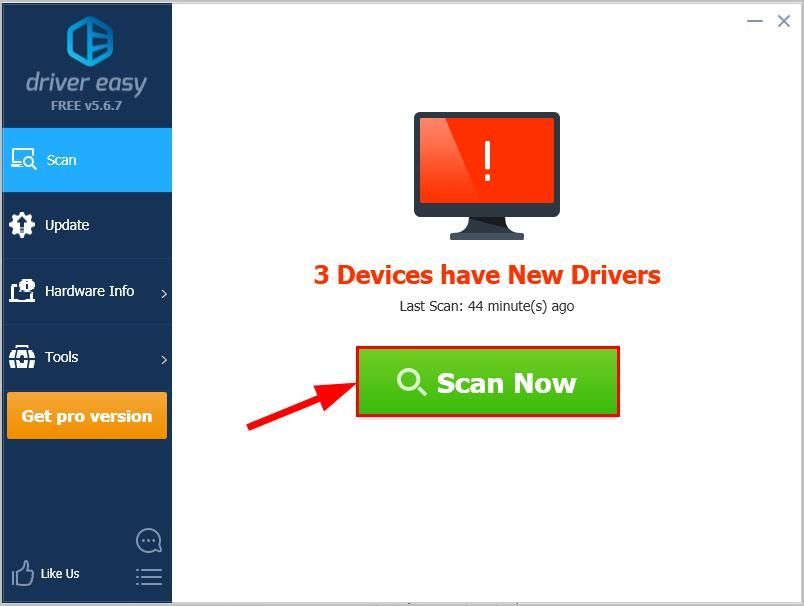
3) คลิก อัพเดททั้งหมด เพื่อดาวน์โหลดและติดตั้งเวอร์ชันที่ถูกต้องโดยอัตโนมัติ ทั้งหมด ไดรเวอร์ที่ขาดหายไปหรือล้าสมัยในระบบของคุณ (ต้องใช้ไฟล์ รุ่น Pro - คุณจะได้รับแจ้งให้อัปเกรดเมื่อคุณคลิกอัปเดตทั้งหมด)
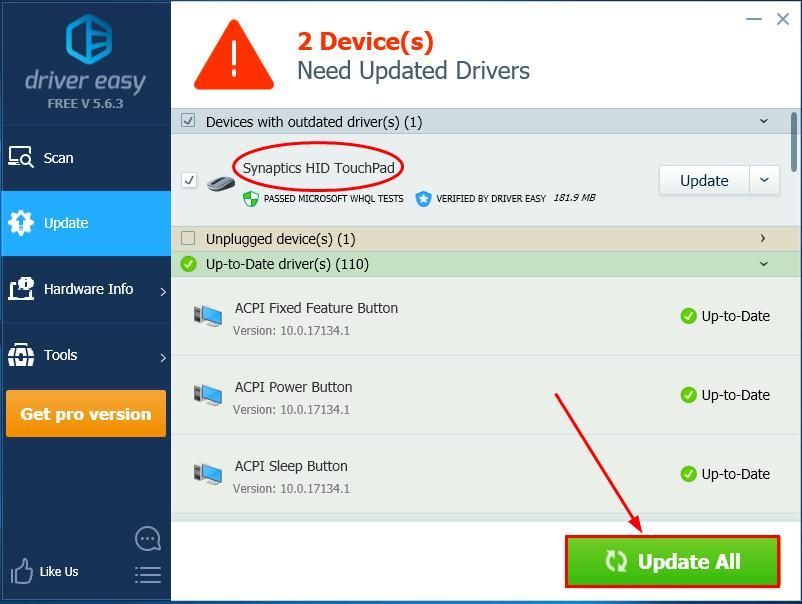
4) ตรวจสอบและดูว่าไฟล์ ทัชแพดแล็ปท็อปไม่ทำงาน ปัญหาได้รับการแก้ไข
หากทัชแพดแล็ปท็อปไม่ทำงานยังคงมีอยู่หลังจากใช้ Driver Easy แล้วโปรดส่งอีเมลถึงเราที่ support@drivereasy.com ทีมสนับสนุนของเราจะพยายามอย่างเต็มที่เพื่อช่วยคุณตรวจสอบและแก้ไขปัญหา อย่าลืมแนบ URL ของบทความนี้เพื่อให้สามารถช่วยเหลือคุณได้ดีขึ้น 🙂หวังว่าคุณจะแก้ไขปัญหาทัชแพดแล็ปท็อปไม่ทำงานได้สำเร็จในตอนนี้ หากคุณมีความคิดคำถามหรือข้อเสนอแนะโปรดแสดงความคิดเห็นไว้ด้านล่าง ขอบคุณที่อ่าน!
ภาพเด่นโดย Abderrahman Bensalah จาก Pixabay







![[แก้ไขแล้ว] AirPods เชื่อมต่อแต่ไม่มีเสียงใน Windows 10](https://letmeknow.ch/img/knowledge/30/airpods-connected-no-sound-windows-10.jpeg)
